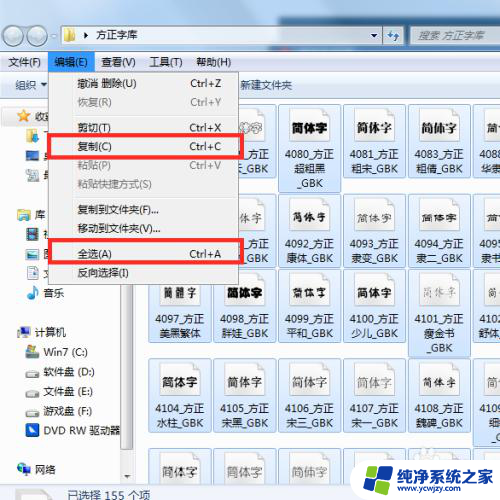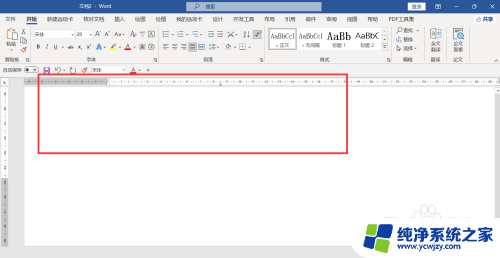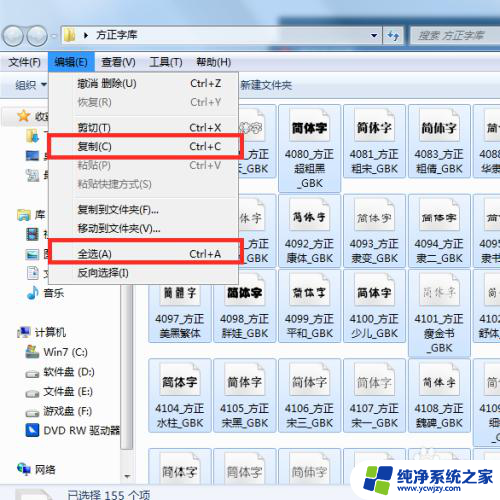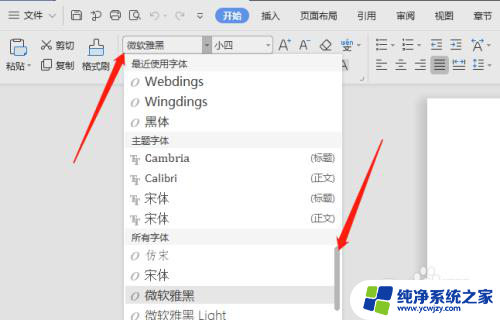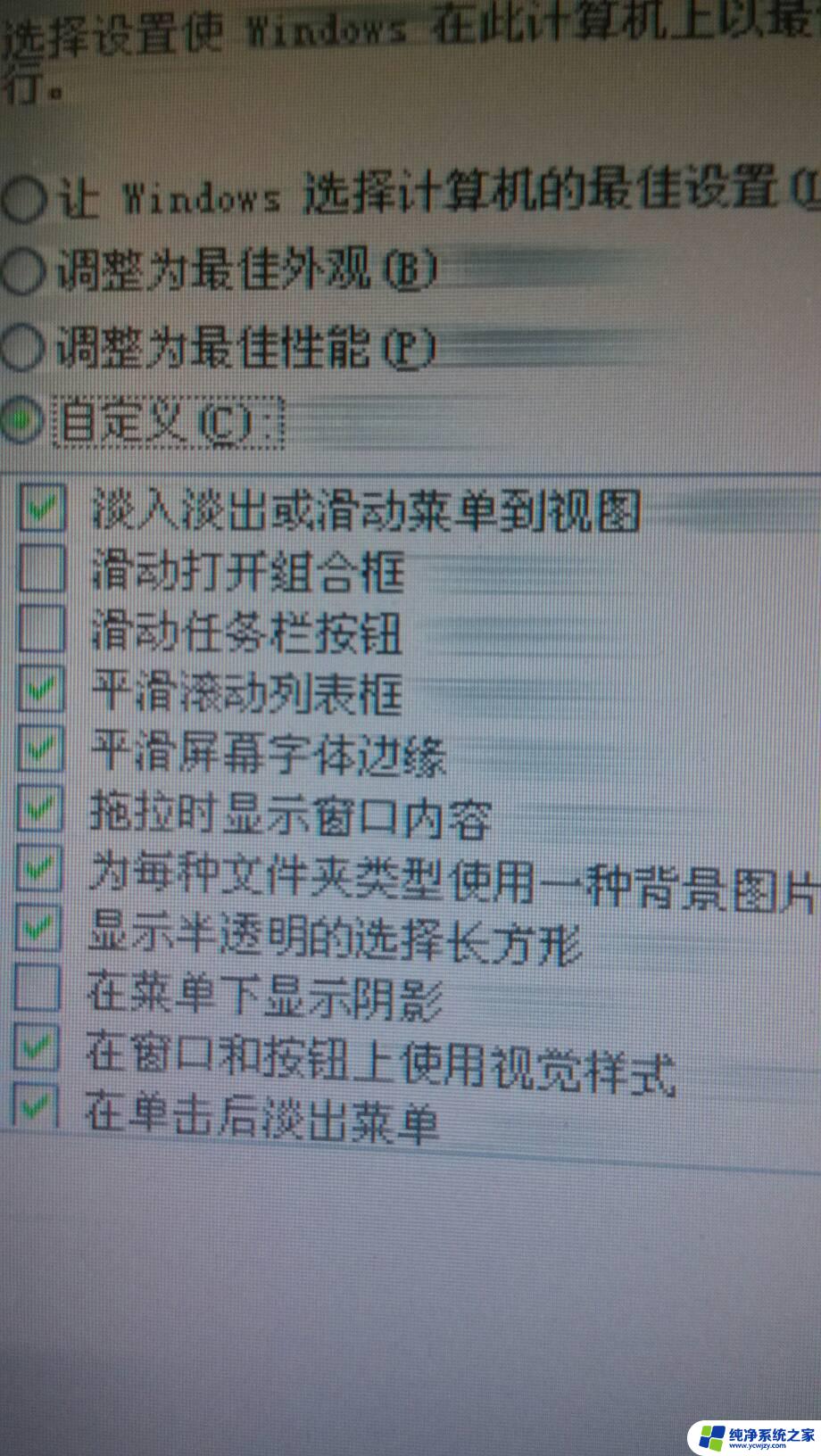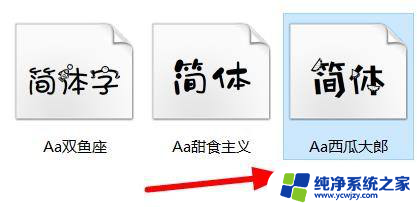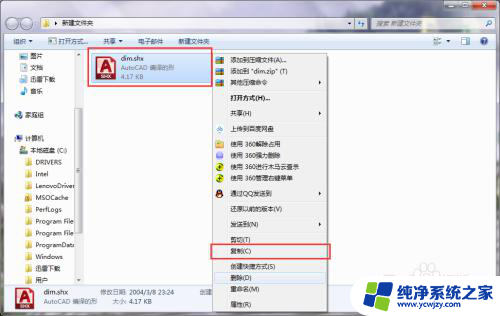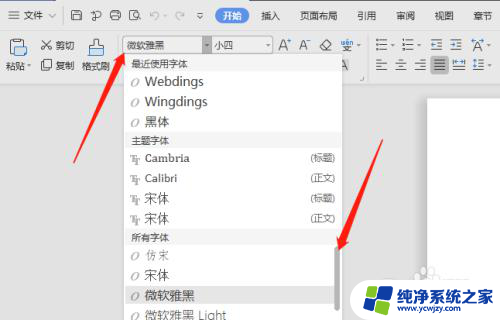电脑添加字体怎么操作 电脑添加字体的步骤
在电脑上添加字体是一项常见的操作,而且对于那些喜欢个性化字体风格的人来说,这是一个必备的技能,添加字体能够为我们的电脑增添更多的选择,使我们在使用各种软件和编辑文档时能够拥有更多的字体风格可供选择。如何在电脑上添加字体呢?下面将介绍一些简单的步骤,帮助您轻松完成字体添加的操作。
方法如下:
1.第一步,首先我们先去百度搜索字体,找到自己喜欢的字体后,我们把它下载下来,一般格式是.ttf的。
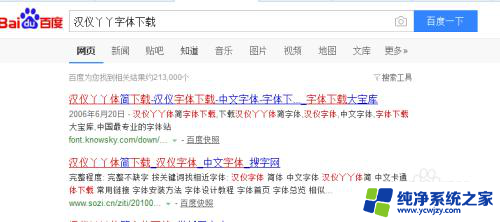
2.第二步,接下来我们打开桌面上的我的电脑或者计算机,然后我们找到打开控制面板这个选项。
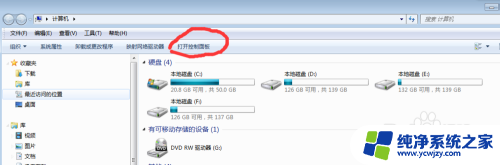
3.第三步,接下来我们在控制面板里面的最底端会发现有一个字体选项,然后我们将其打开。
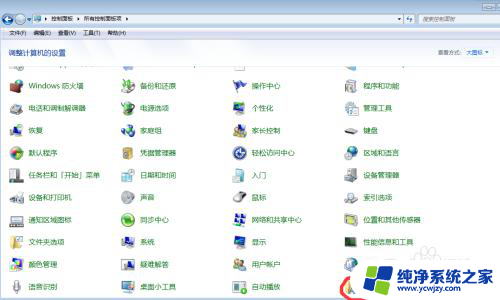
4.第四步,这时我们在打开的字体里面会看到各种各样的已存在的字体,并且我们可以看到每个字体的样式。

5.第五步,接下来我们把我们下载好的字体文件夹复制粘贴到这里。这时我恩就会发现在字体里就出现我们下载的字体了。
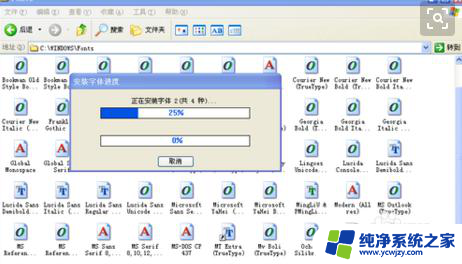
6.第六步,然后我们可以将电脑重启一下。当我们打开WPS时,字体里面就会有我们的字体了,我们就可以应用了,跟其他字体的用法相同。
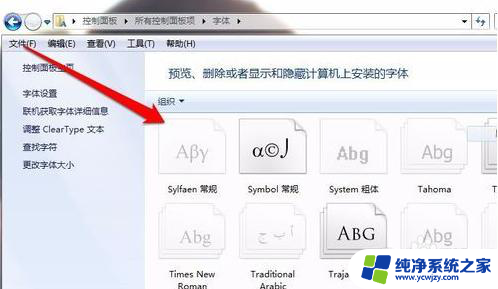
7.第七步,以上就是给电脑添加字体的操作方法。希望这篇经验会对大家有所帮助,如果你认为对你有帮助的话,请记得点个赞。
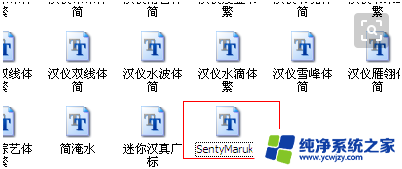
以上就是电脑添加字体的全部内容,如果有不清楚的地方,您可以按照以上方法进行操作,希望这些方法能够帮助到大家。